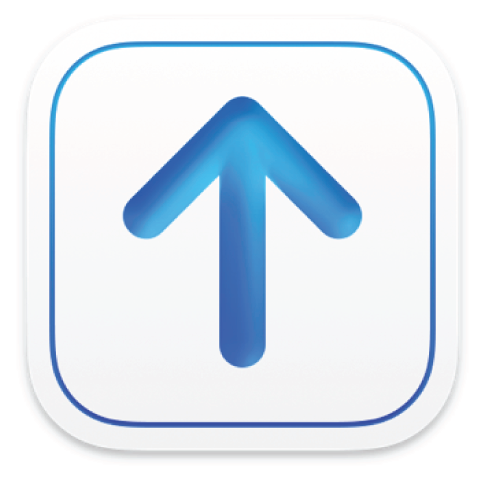
Verificar un archivo
Después de agregar un archivo de paquete, puedes optar por verificarlo —incluyendo sus metadatos y componentes— con las especificaciones de Apple antes de enviarlo a Apple para su carga a App Store, Apple Music, la app TV o Apple Books.
Cuando envíes la información del archivo de paquete a Apple para su verificación, Transporter analiza los metadatos y verifica que la información esté bien creada y que los datos sean correctos, tales como las fechas, productos y más.
Verificar un archivo
Realiza una de las siguientes acciones en el archivo con el contenido que deseas verificar:
Haz clic en Verificar (proveedores con privilegios de verificación).
Selecciona Verificar en el botón
 (junto al botón Entregar).
(junto al botón Entregar).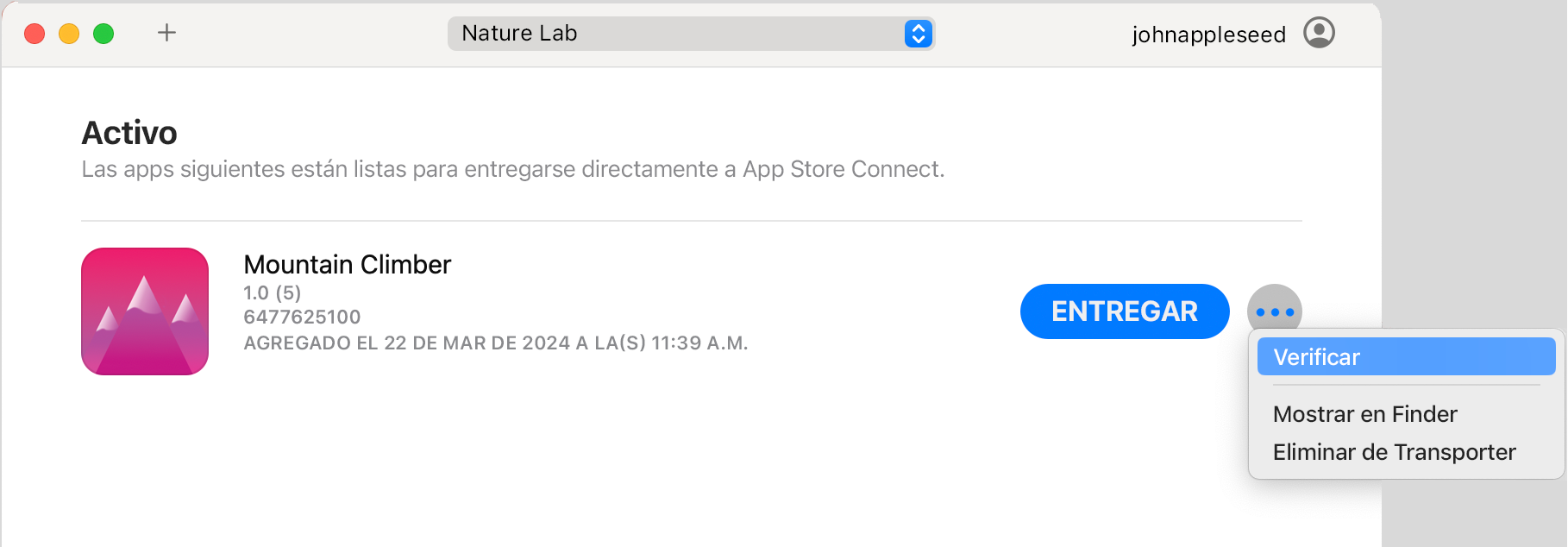
Si no ves tu archivo y representas a una empresa de codificación que puede entregar contenido para varios proveedores, haz clic en el menú desplegable “Todos los proveedores” para filtrar por nombre de proveedor.
Transporter confirma la existencia del archivo de paquete en iTunes Connect o App Store Connect (sólo los paquetes de películas que contienen activos únicamente, paquetes de TV, paquetes de app) y verifica el contenido del paquete, incluyendo los metadatos y activos (por ejemplo, archivo de audio, archivo de video, archivo de libros y archivo de apps) utilizando como referencia las especificaciones de Apple. Los tiempos de verificación pueden variar dependiendo del tamaño del archivo de paquete y el rendimiento del hardware.
Para detener la verificación, haz clic en el indicador de progreso y selecciona Detener.
Supervisa el estado de tu archivo de paquete en la ventana de Transporter o mediante las notificaciones de la app.
Para obtener más información sobre los controles, consulta la sección “Ventana de Transporter”.
Para ver el registro de verificación, selecciona “Ver registro de verificación” en el botón
 .
.
Consejo: si Transporter encuentra problemas, aparecerán íconos y detalles sobre la severidad de los problemas en la ventana de Transporter:
 indica que hay una o varias advertencias. Haz clic en el botón Problema o Problemas para acceder a información detallada sobre las advertencias.
indica que hay una o varias advertencias. Haz clic en el botón Problema o Problemas para acceder a información detallada sobre las advertencias. indica que ocurrió un error al entregar. Haz clic en el botón Problema o Problemas para acceder a información detallada sobre el error.
indica que ocurrió un error al entregar. Haz clic en el botón Problema o Problemas para acceder a información detallada sobre el error.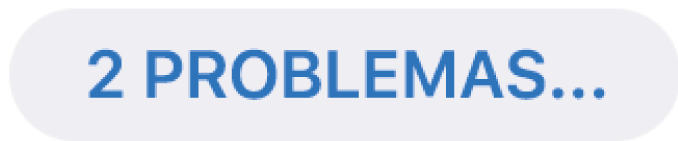 indica el número de advertencias y errores que ocurrieron. Haz clic en el botón Problema o Problemas para acceder a información detallada sobre los errores y las advertencias.
indica el número de advertencias y errores que ocurrieron. Haz clic en el botón Problema o Problemas para acceder a información detallada sobre los errores y las advertencias.
Transporter acepta paquetes con advertencias, pero deberías intentar resolverlas antes de realizar la entrega. Sin embargo, no puedes entregar paquetes con errores.